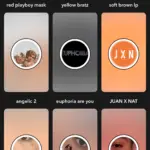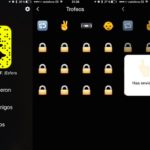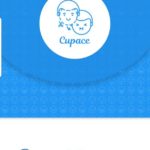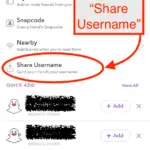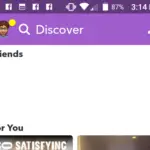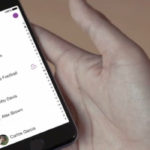Tabla de contenidos
Cuando Instagram añadió la función «Historias», una de las partes más divertidas del uso de Instagram fueron los filtros. Probablemente estés familiarizado con los filtros, ya que son muy populares en Snapchat. ¿Alguna vez has querido ver cómo te ves con la cabeza de un gato? ¿Alguna vez has querido poner una cara muy divertida? Si es así, los filtros te ayudan a hacerlo, ya que puedes usar tu cámara para colocar el filtro en tu cara.
Si intentas usar un filtro y no funcionan en Instagram, eso puede ser frustrante porque puede ser una de las cosas que te impiden publicar una gran historia de Instagram. Aquí hay algunas maneras de arreglar esto.
Fijación de los filtros del Instagram no funciona
Reiniciar la aplicación
Si encuentras que los filtros no funcionan correctamente, entonces deberías intentar cerrar la aplicación. Esta suele ser una solución fácil para cualquier problema que tenga tu teléfono.
Si tienes un iPhone, entonces puedes pasar la aplicación por la ventana. Para abrir todas las ventanas del nuevo iPhone sin un botón de inicio, pon tu dedo en la parte inferior central de la pantalla y pasa el dedo hacia arriba. En los iPhones más antiguos con un botón de inicio, presiona el botón de inicio dos veces rápidamente para que aparezcan todas las ventanas abiertas.
En Android, hay diferentes pasos que debes seguir. Necesitas forzar el cierre de Instagram. Para hacer eso, esto es lo que necesitas hacer.
1. Abra la aplicación de configuración. El icono de esta aplicación se parece a una marcha gris.
2. Navegue hasta la opción «Apps» en la pantalla de configuración. La lista de aplicaciones aparecerá en su pantalla.
3. En la lista de aplicaciones, seleccione «Instagram» para que pueda ver la información de la aplicación.
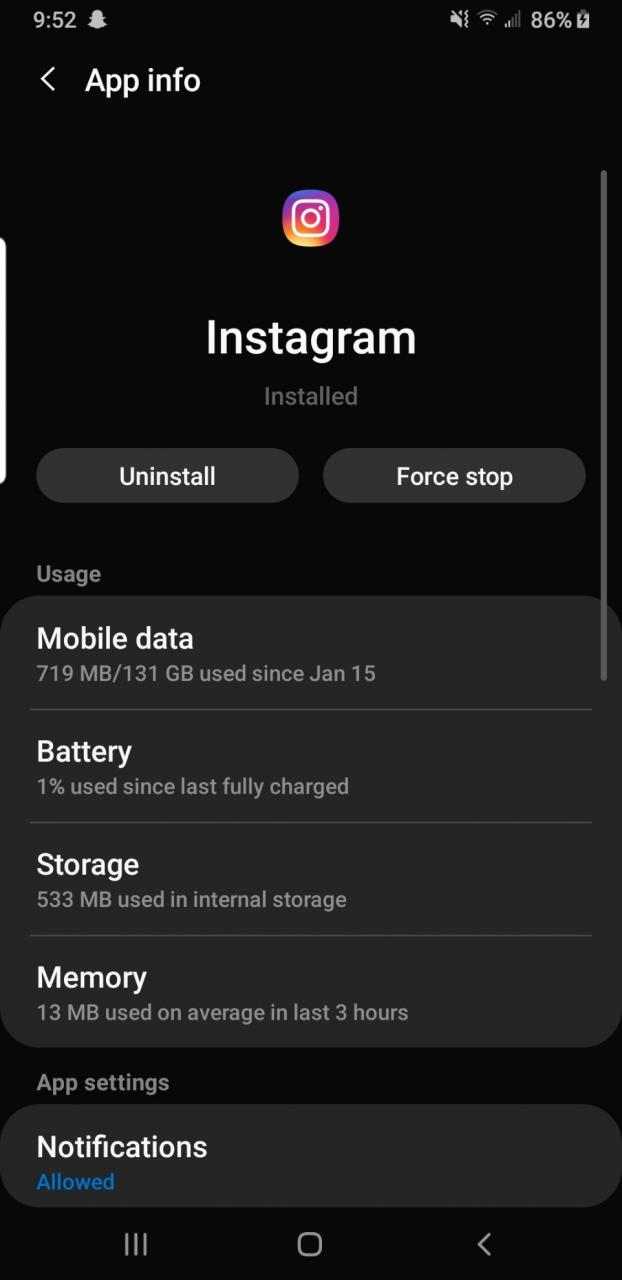
>
4. En la parte superior de la pantalla, seleccione «Forzar el cierre».
Despeja el espacio de tu teléfono
Los nuevos filtros van y vienen todo el tiempo. No sólo aparecen en tu historia. Tienes que cargarlos primero, lo que significa que necesitas suficiente espacio libre en tu teléfono para tenerlos. Cualquier aplicación, foto o archivo que no necesites debe ser eliminado para que tengas suficiente memoria para instalar los filtros constantemente. Si no limpias el espacio, los filtros que puedes usar pueden aparecer en gris y no funcionar. Después de esto, los filtros deberían cargarse sin problemas y deberías poder usarlos como quieras.
Reinicie su teléfono
Esta es una de las formas más populares de arreglar cualquier problema de teléfono que tengas. Aunque esto pueda parecer una solución que no funcionará, al reiniciar el teléfono se hacen algunas cosas diferentes. Libera la RAM, la fuerza borra la caché y te permite reiniciar completamente la aplicación de nuevo.
Limpiar el caché de la aplicación
1. Abra la aplicación de configuración. El icono de la aplicación se asemeja a una marcha sobre un fondo gris.
2. En el menú de Configuración, desplácese hasta «Aplicaciones» y toque esa opción.
3. Cuando estés en el menú de aplicaciones, selecciona Instagram en la lista de las aplicaciones de tu dispositivo.
4. Una vez que hagas clic en la aplicación, tendrás que seleccionar las opciones en la pantalla que dice «Almacenamiento».
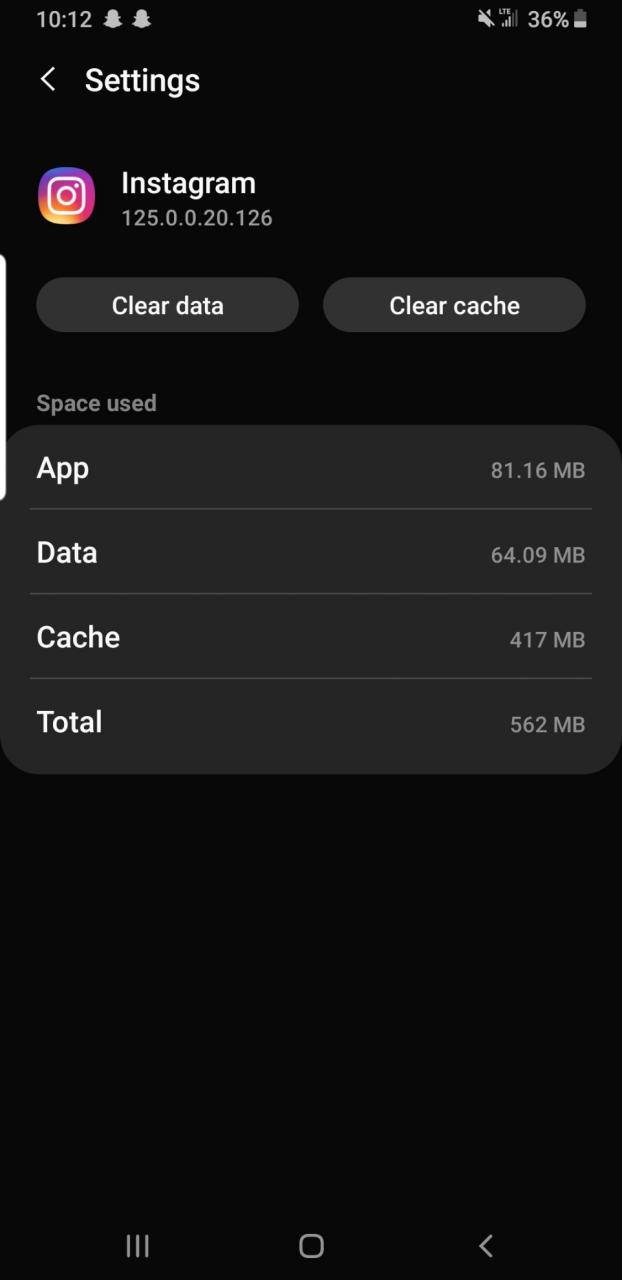
>
5. En la parte superior de la pantalla de almacenamiento, verás las opciones Borrar datos y Borrar caché.
6. Seleccione cada una de esas opciones, una por una.
Desinstalar y reinstalar Instagram
Si la aplicación sigue teniendo problemas, entonces puede que quieras desinstalar y reinstalar la aplicación. Tanto en Android como en iPhones, todo lo que tienes que hacer es localizar la aplicación en tu pantalla de inicio. Una vez que localices la aplicación, presiona y mantén presionada la aplicación.
En Android, al mantener pulsada la aplicación, aparecerá un menú encima de ella y sólo tendrás que seleccionar desinstalar.
En los iPhones, cuando mantienes pulsada la aplicación, aparece una X en la esquina derecha de la misma. Tendrás que seleccionar la X y luego se desinstalará.
Vuelve a instalar la aplicación cuando hayas terminado e inicia la sesión para ver si la aplicación funciona de forma normal.
Ahora, deberías usar los filtros tanto como quieras.